Det är inte bara din fantasi – din gamla iPhone blir faktiskt långsammare. Apple erkände i dag att de saktar ner äldre iPhones för att bevara den försämrade batterikapaciteten.
Från och med iOS 10.2.1 började Apple sakta ner iPhone 6, iPhone 6s och iPhone SE för att förhindra plötsliga avstängningar. Om du har en av dessa enheter och har märkt att telefonen är långsammare kan du följa de här tipsen.
Lägg upp lite utrymme
En iPhone som är på eller nära kapacitet tenderar att gå långsammare. Du kan lätta på belastningen genom att ta bort appar som du inte längre använder och radera foton och videor som du inte längre behöver (eller flytta de du vill behålla till molnet). iOS 11 introducerar några nya verktyg som hjälper dig att återfå lite lagringsutrymme.
Gå till Inställningar > Allmänt > Lagring & iCloud-användning och välj Hantera lagring under avsnittet Lagring. Här ser du ett färgglatt diagram som visar hur mycket utrymme du använder och hur mycket ledigt utrymme du har kvar. Under diagrammet får du några rekommendationer om hur du kan spara lagringsutrymme, bland annat den nyfunna möjligheten att avlasta oanvända appar, aktivera iCloud Photo Photo Photo Library, automatiskt radera gamla konversationer (texter och bilagor som är mer än ett år gamla) och granska stora bilagor.
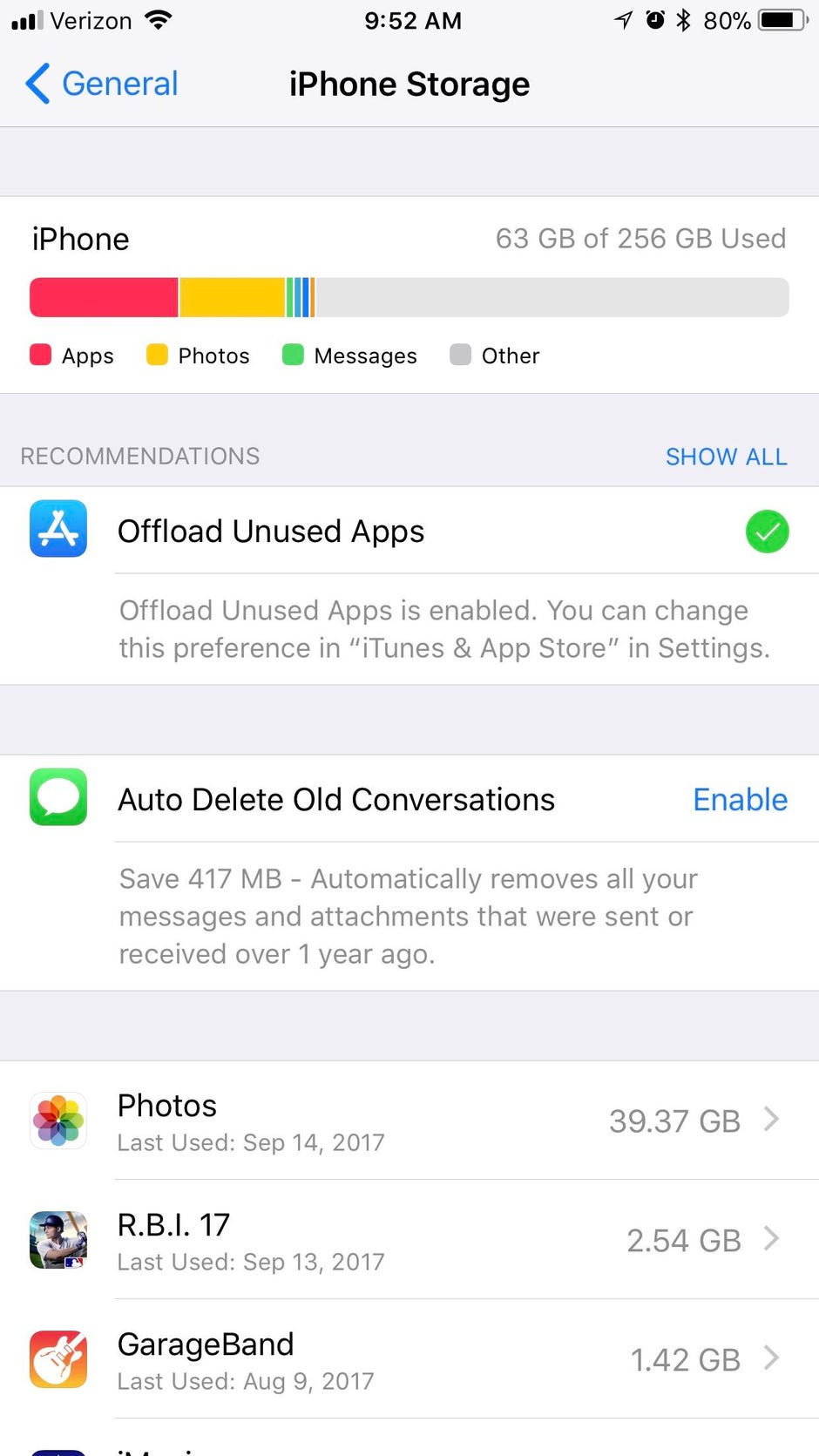
Video: Snabbare iOS 11 på äldre iPhones
Anta HEIF
iOS 11 introducerar filformat för foton och videor som resulterar i mindre filstorlekar. Foton använder HEIF-formatet och videor använder HEVC-formatet. Om du är som de flesta iPhone-användare är foton och videor de största upptagarna av lagringsutrymme. Gå till Inställningar > Kamera > Format och välj Hög effektivitet för att använda de nya HEIF- och HEVC-formaten.

Notera: Du kommer inte att se det nya inställningsalternativet för format på äldre iPhones och iPads. Endast enheter med minst A10 Fusion-chipet – iPhone 7, iPhone 7 Plus, 10,5-tums iPad Pro, andra generationens 12,9-tums iPad Pro och uppåt – kan ta bilder med HEIF-formatet och filma videor med HEVC-formatet.
Uppdatera dina appar
Gamla appar kanske inte fungerar lika smidigt eller snabbt på nya iOS 11 utan en uppdatering. När du har uppdaterat din iPhone till iOS 11 ska du kontrollera om du har appuppdateringar som väntar. Öppna appen App Store, tryck på Uppdateringar och tryck på Uppdatera alla för att uppdatera dina appar.
Inga automatiska uppdateringar
Som i tidigare versioner kör iOS 11 processer i bakgrunden för att göra ditt liv enklare. Appar uppdaterar sig själva i bakgrunden, till exempel, vilket gör att du slipper stirra på en ständigt ökande siffra i badgevarningen på ikonen för App Store.
Appdatering av appar i bakgrunden är dock en process som upptar enhetens processor (för att inte tala om batteriet). Du kan inaktivera den här funktionen och uppdatera dina appar manuellt via appen App Store.
För att göra det går du till Inställningar > iTunes & App Store och trycker på växelknappen för att stänga av Uppdateringar i avsnittet Automatiska nedladdningar. (De andra tre alternativen här – Musik, appar och böcker & Ljudböcker – är för att dela nedladdningar mellan dina iOS-enheter. När det är aktiverat synkroniseras alla nya köp som du gör i iTunes Store, App Store eller iBooks Store automatiskt mellan dina enheter.)

Ingen uppdatering av appar i bakgrunden
Förutom att uppdatera när du är upptagen på annat sätt, uppdaterar appar också sitt innehåll i bakgrunden. Till exempel uppdateras ditt Facebook- eller Twitter-flöde utan att du behöver uppdatera manuellt när du öppnar appen. Det är visserligen hjälpsamt, men det upptar processorkretsar. Om du vill stänga av det går du till Inställningar > Allmänt > Appuppdatering i bakgrunden och trycker på växelknappen av. Eller så kan du välja a la carte-metoden och låta Background App Refresh vara aktiverat i början och stänga av det för enskilda appar från listan nedan.

Minska transparens- och rörelseeffekter
Apple använder sig av ett antal effekter för att ge iOS en känsla av djup när du lutar telefonen eller öppnar och stänger appar. Dessa rörelseeffekter förbättrar i allmänhet din upplevelse, men inte om de resulterar i hackiga animationer. Om du vill inaktivera dem går du till Inställningar > Allmänt > Tillgänglighet > Minska rörelse och trycker på växelknappen för att aktivera Minska rörelse. Du kan också stänga av Automatisk uppspelning av meddelandeeffekter, men det tar bort en del av det roliga med att sms:a.
Nästan går du tillbaka till skärmen Tillgänglighet, trycker på raden ovanför Minskad rörelse med rubriken Öka kontrast och trycker på växelkontakten för att aktivera Minskad genomskinlighet. Den här inställningen minskar transparens- och oskärpeeffekterna, förmodligen för att öka läsbarheten, men den kan också bidra till att öka prestandan eftersom det är en grafikuppgift mindre för enhetens processor att hantera.

Bortkoppla lokaliseringstjänster
Lokaliseringstjänster tär mer på batteritiden än på prestandan, men om din iOS-enhet tömmer batteriet snabbare med iOS 11 är det dags att minska antalet appar som använder enhetens GPS för att fråga efter din position. iOS 11 ger dig mer kontroll över hur och när appar får tillgång till din position. En utvecklare kan inte längre erbjuda endast Alltid eller Aldrig som spårningsalternativ för lokaliseringstjänster. Nu kan du välja Medan du använder appen, oavsett om utvecklaren vill det eller inte. Gå till Inställningar > Sekretess > Lokaliseringstjänster för att justera inställningarna för alla dina appar som använder lokaliseringstjänster.

När du är osäker, starta om
När allt annat misslyckas kan du alltid prova att starta om din enhet. Om din iPhone har varit på konstant i flera dagar eller veckor i taget kan du ge den en paus och stänga av den och sätta på den igen. Ibland kan en enkel omstart ge den lite pepp igen.
Uppdatering, 20 september: Information om hårdvarustöd för nya bild- och videofilformat har lagts till.